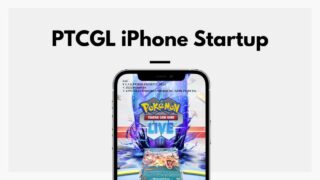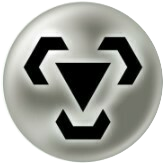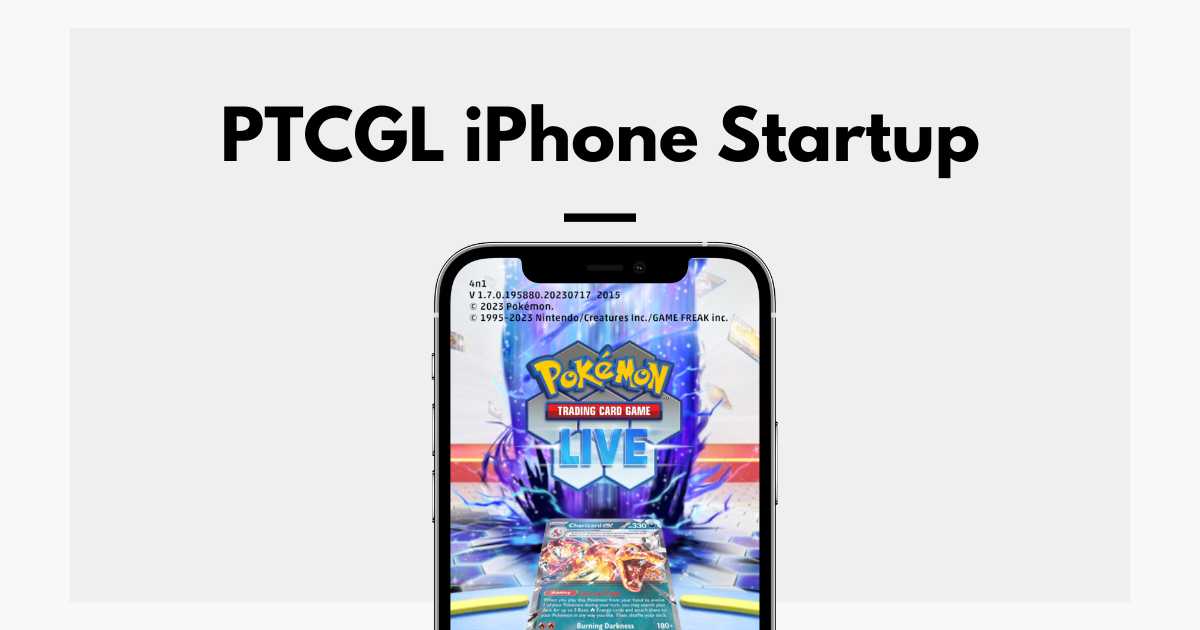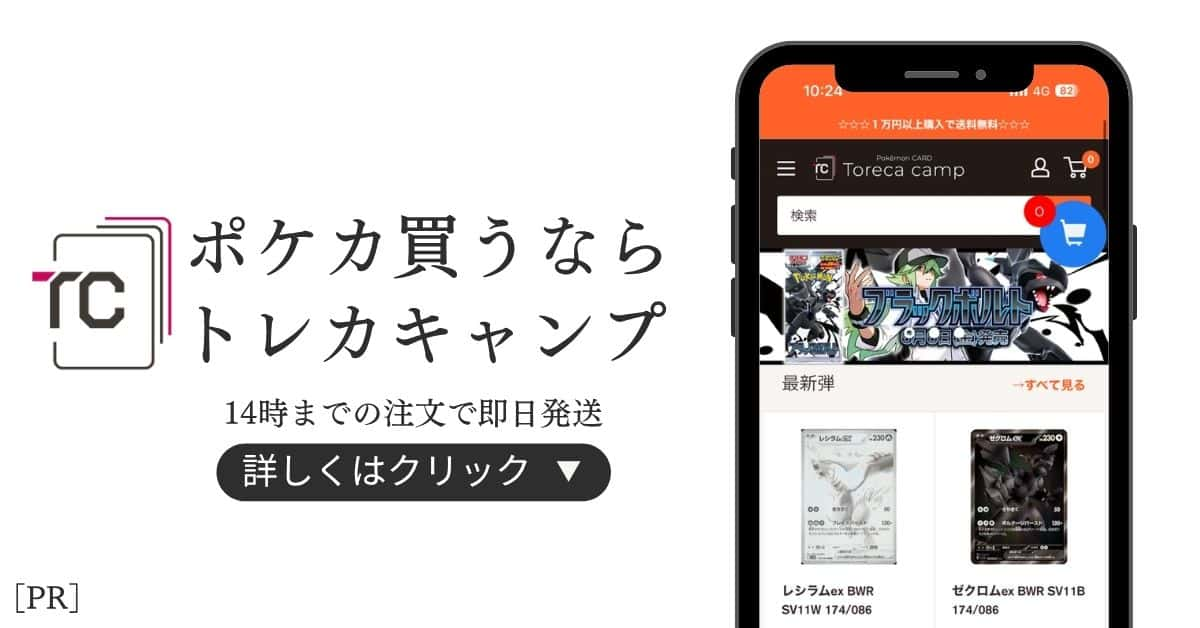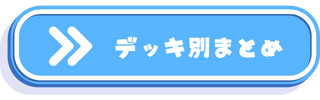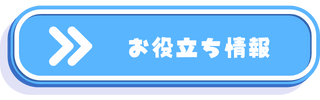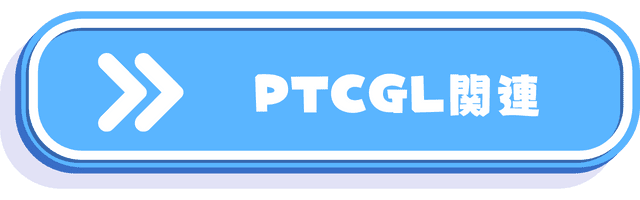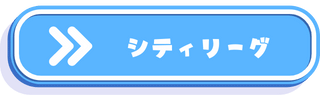【更新情報】
2025/03/25:公式からの配布される8デッキを掲載しました。
PTCGLを始める前に──なぜ今、注目なのか?
2025年3月28日(金)から、海外環境でも日本と同様にレギュレーションマーク「F」が使用不可になります(いわゆる“レギュ変”)。
これにより、日本と海外でカードプールの差が少なくなり、PTCGLを使っての練習が、より実戦に近い形で行えるようになります。
PTCGL最大の魅力は、スキマ時間で手軽にポケカの対戦ができること。
対戦の試行回数を増やすことは、ポケカ上達の近道です。
「でもカードを集めるのが大変なんじゃ…?」と思うかもしれませんが、PTCGLでは定期的に無料デッキ配布が行われており、環境上位の1〜2デッキをすぐに構築可能です。

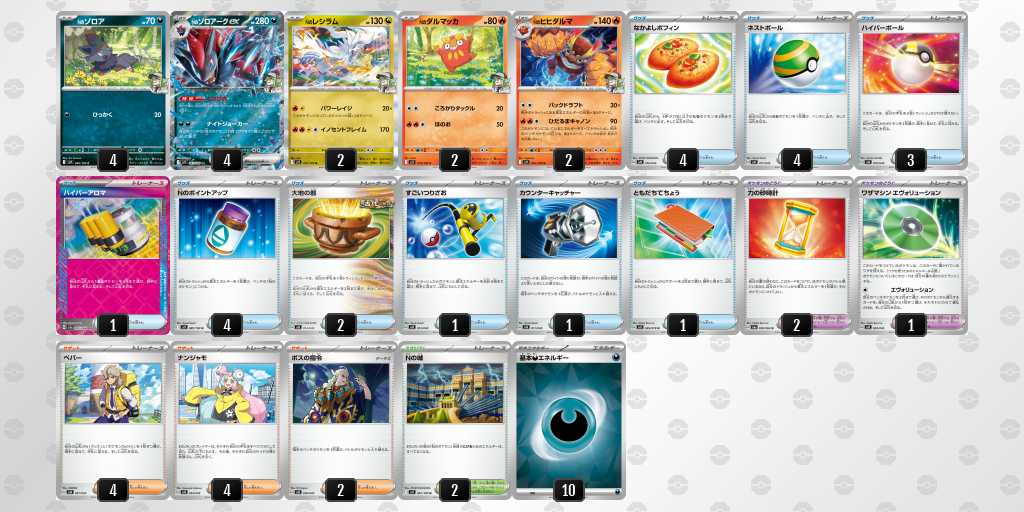
さらに、対戦を重ねることでゲーム内ポイントが貯まり、好きなカードを生成する仕組みもあるため、想像以上に簡単に練習したいデッキを作ることができます。
さらに環境で活躍できる8つのデッキの配布が発表されました。
リザードン/ピジョットデッキ

cc8YaY-XegCQj-xGDDx8 |
ボムドラパルトデッキ
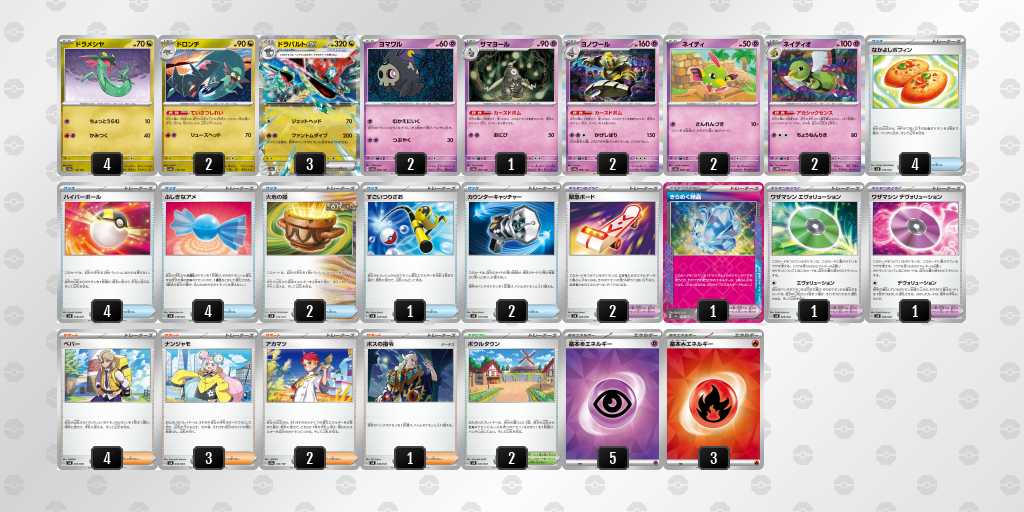
DYG8cJ-QTW1uv-xDYJc8 |
サーフゴーデッキ
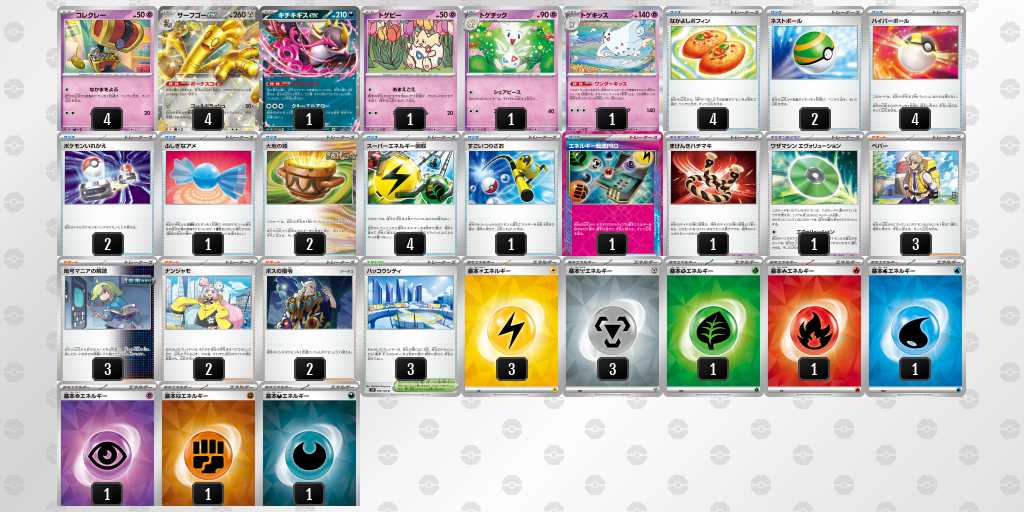
Y8Y48D-S74v4l-YGxc8x |
ゲッコウガ/パオジアンデッキ

Y8Dcca-VG0Cvf-8GYxKx |
サザンドラ/ハピナスデッキ
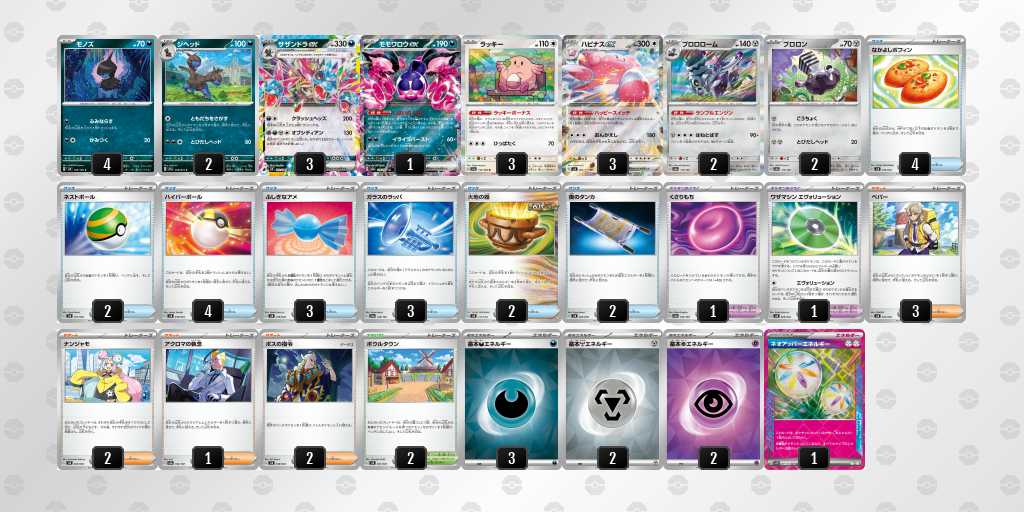
pyyMyS-QqixuV-XR2S2R |
マンムー/ウェーニバルデッキ
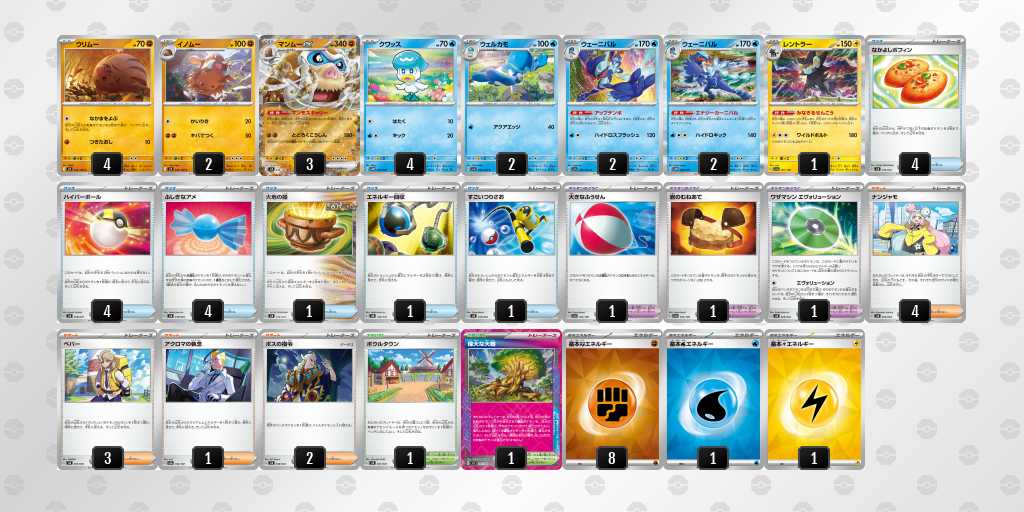
LQngPN-CU95NZ-HQ9nLN |
ピカチュウ/バシャーモデッキ
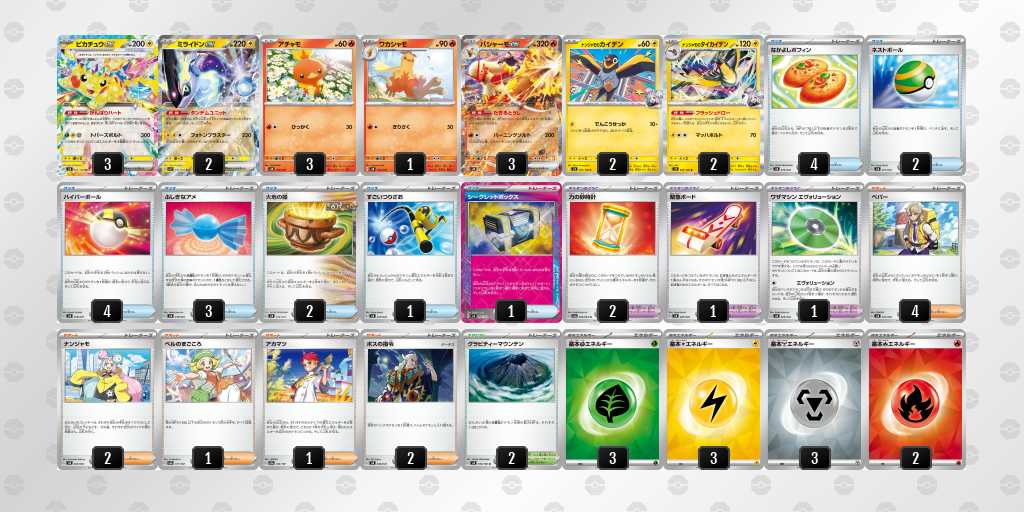
8cDcGG-U7C1Rl-Y84DYx |
タケルライコ/オーガポンデッキ

2yXMpM-2VcVh5-pRSySU |

アプリ上とはいえ、対戦ルールやカード効果は実際のポケモンカードとほぼ同じ。
“本物の環境”で練習できるからこそ、オフラインの大会でも実力が発揮できるようになります。
PTCGLとは
海外のアプリで「Pokémon Trading Card Game Live」の略
PTCGOの後継ゲームとなります。
パソコン、タブレットに加えPTCGLからiPhoneからもプレイできるようになり、気軽に対戦できることが特徴です。
日本向けへのリリースはされていないため、非公式な手順での紹介となりますので作業は自己責任の上、実施をお願いいたします。
▼PCのセットアップ方法はこちら
▼Android端末でのセットアップ方法はこちら
必要なモノ
パソコン版の方が敷居が低くおすすめですが今回は、外出時や隙間時間でプレイしたい点からiPhone(iPadも同様の手順でいけるはず)で始めることに特化して記載しております。
・iPhone or iPad
・メールアドレス(gmailなど)
・海外のアップルID
→当記事で作成手順もあります
手順
PTCGLをiPhoneやiPadでプレイするには、以下の4つのステップを順番に進める必要があります。
- PTCGLのアプリをダウンロード
App StoreからPTCGLアプリをインストールします。
※日本のApple IDでは表示されないため、カナダなど海外のApple IDの取得が必要です。 - 海外版トレーナーズクラブのアカウント登録
PTCGLで使うポケモントレーナーズクラブアカウントを作成します。 - VPNアプリのインストール
PTCGLは日本からのアクセスを制限しているため、VPNアプリを使って海外(カナダなど)経由で接続する必要があります。
無料でも使えるVPNもありますが、安定性重視なら有料サービスも検討を。 - PTCGLの起動
VPNをオンにして、PTCGLアプリを起動!
ログインすれば、すぐにデッキ構築や対戦が楽しめます。
PTCGLアプリをダウンロード
冒頭でも触れましたが、PTCGLは海外(カナダ)向けのアプリのため、
日本のApp Storeでは検索しても表示されません。
なので、まずは「海外版Apple IDの取得」という最初の壁を越える必要があります。
…ここが正直、iPhone(iPad)でのセットアップ最大の山場です(笑)
でもご安心を。手順どおりに進めれば、誰でも問題なく完了できます!
海外版AppleIDの取得手順
以前、iPadでPTCGOをプレイされていた方は、海外版AppleIDを取得済ですのでスキップしてください。
こちらの手順は過去記事、【PTCGO】iPadでポケモンカードオンラインの始め方から引用しております。
- 1.海外(アメリカ合衆国)でのアップルIDを作成
PTCGLは、海外のアプリのため日本のアップルIDでアプリをダウンロードしてもプレイすることができません。ステップごとに画像の手順のとおりやれば簡単に登録できます。
- 2.アップルサイトへアクセス→「AppleID作成」
アップル公式サイトへアクセスします。
アクセスすると画面右上に「Apple IDを作成」があるのでクリック。
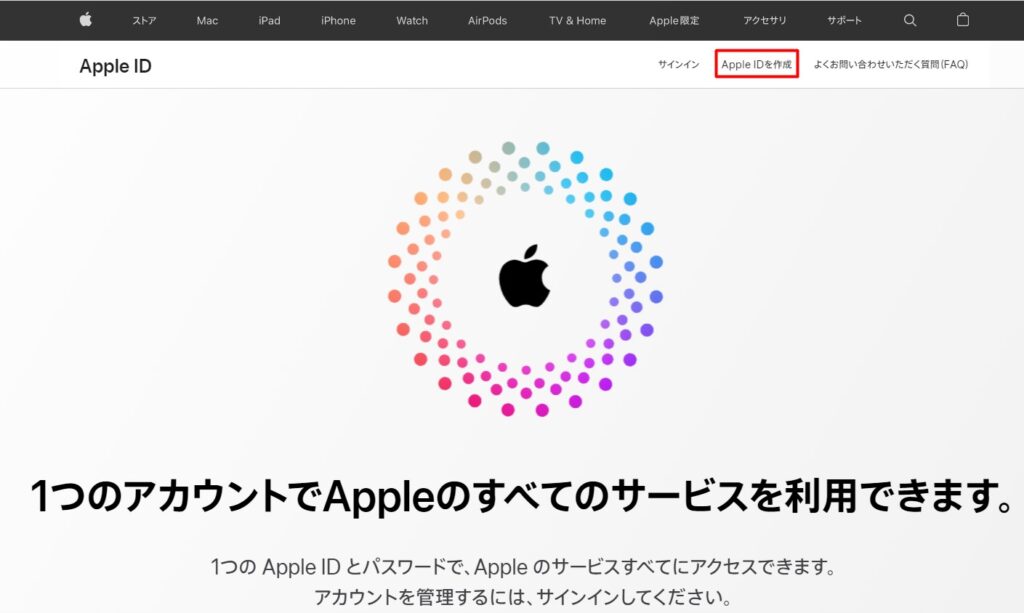
- 3.AppleID作成画面でアカウント情報を入力
基本的に自身の情報を入力していただければ問題ないのですが国/地域欄については、必ずアメリカ合衆国を選択します。
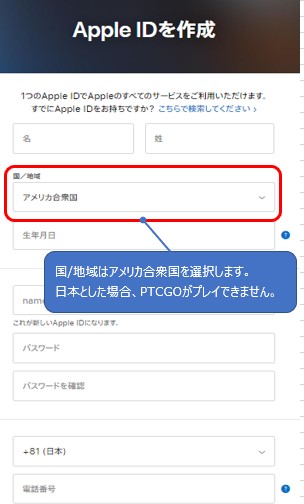
- 4.情報を入力し「次に進む」
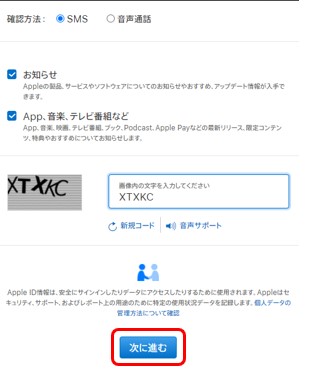
- 5.登録したメールアドレスを参照しコードを入力
Apple ID作成の際に登録したメールアドレスにメールが届きますのでメールを開き6桁のコードを画面内に入力します。
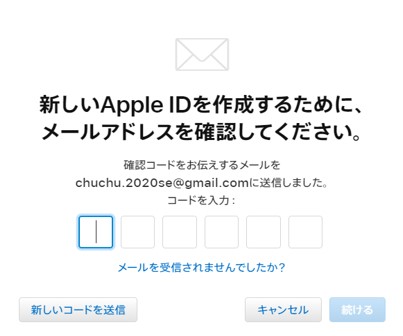
- 6.海外版のAppStoreへアクセス
iPhone(iPad)でApp Storeのアプリをタップして起動します。

- 7.画面右上のアカウントアイコン(ご自身のアイコン)をタップ
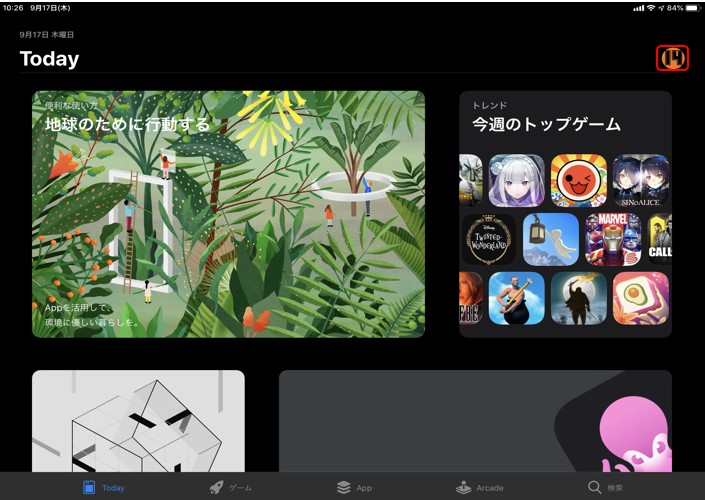
- 8.アカウント画面の下部にある「サインアウト」をタップ
起動されたAppStoreは、日本語版のため上の手順にて登録したアメリカ合衆国のAppleIDでログインするため一旦、ログオフします。
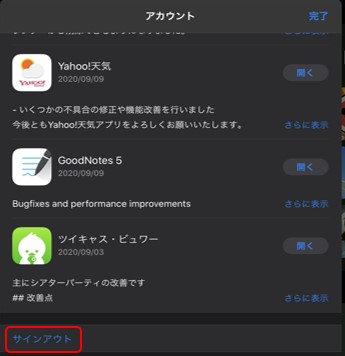
- 9.右上のアイコンをタップ
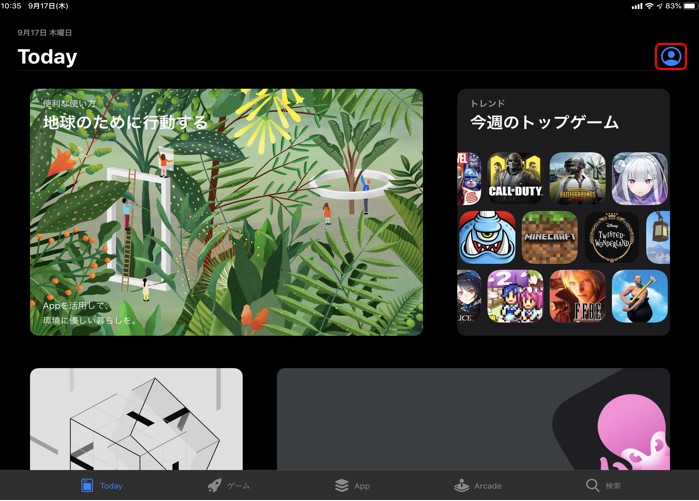
- 10.アメリカ合衆国のアップルIDを入力し「サインイン」
AppleID、パスワードを入力し「サインイン」します。「サインイン」後、AppStoreが英語表記となります。
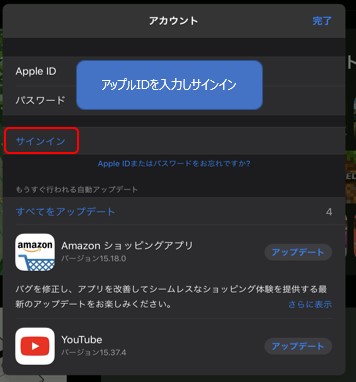
▼英語版のApp Storeが表示されます。
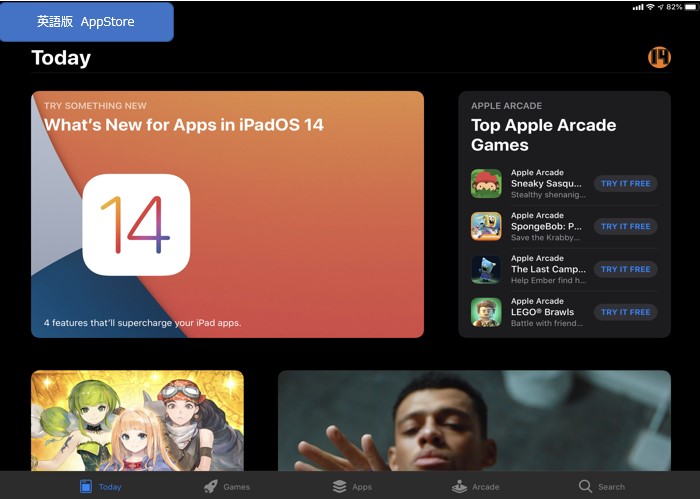
- 11.AppleIDに住所を登録
海外版のApp Storeを使用するためには追加で住所等を入力する必要があります。
ここの手順は他のサイト、ブログにはあまり記載されておらず私自身手詰まりした部分となります。

最難関の手順、あと一息です!
- 12.「ReView」をクリック
はじめてAppStoreを使用する場合、下のがメッセージが表示されますので「ReView」をタップします。
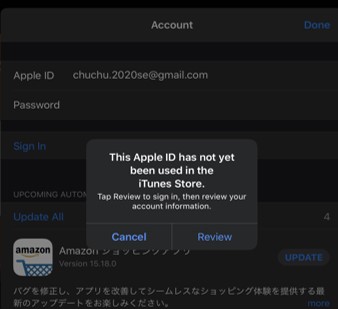
メッセージが表示されない場合は、海外AppStoreログイン後、アプリ検索で「PTCGLLIVE」で検索してみてください。
- 13.規約に同意するにチェック
「United States」となっていること、「Agree To Terms and Conditions」(規約に同意する)にチェックをいれます。
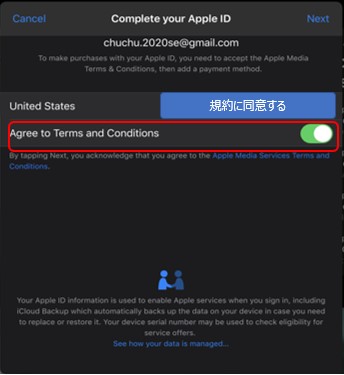
- 14.氏名を入力
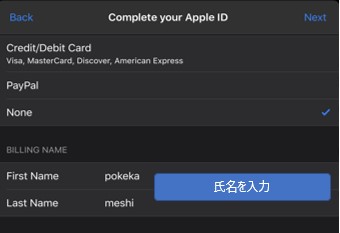
- 15.住所を入力
住所は、アメリカ合衆国の住所となります。。。。
そんなのないよ!ですよね。
基本ここはアメリカ合衆国のアップル本社を入力します笑
いろいろ調査した結果、1番この方法がまるかったです。
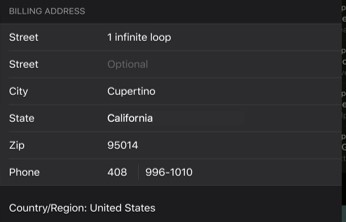
- 16.AppleIDCompleted画面でContinueをタップ
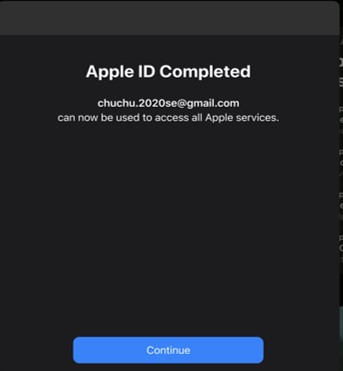
海外版AppStoreへサインイン
「PTCGL」や「PTCGLLIVE」等で検索すると「Pokémon TCG Live」がヒットするのでGETボタンよりインストールを行います。
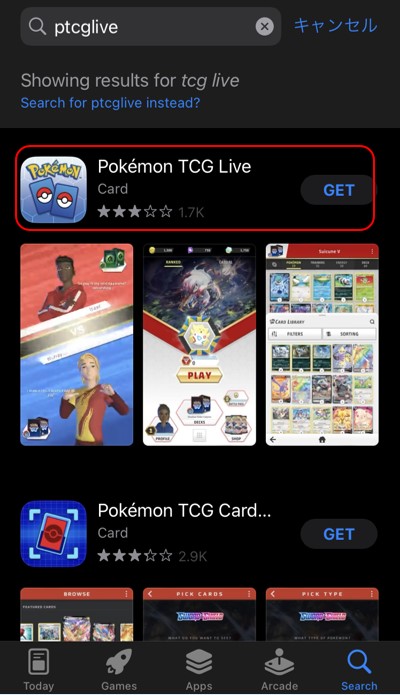
チェックポイント
海外アカウントでPTCGLダウンロード後は、すぐ日本のアカウントにきりかえるようにしましょう。詳細知りたい方は、「appleid90日タイマー」で検索してみてください。
海外版トレーナーズクラブアカウント作成
PTCGOをプレイしていた方は、同一IDが使用可能ですので手順スキップしてください。
こちらの手順は過去記事、【PTCGO】iPadでポケモンカードオンラインの始め方から引用しております。
- 1.海外トレーナーズクラブへアクセス→「CreateanAccount!」
海外トレーナーズクラブ(公式)よりアカウトを作成します。
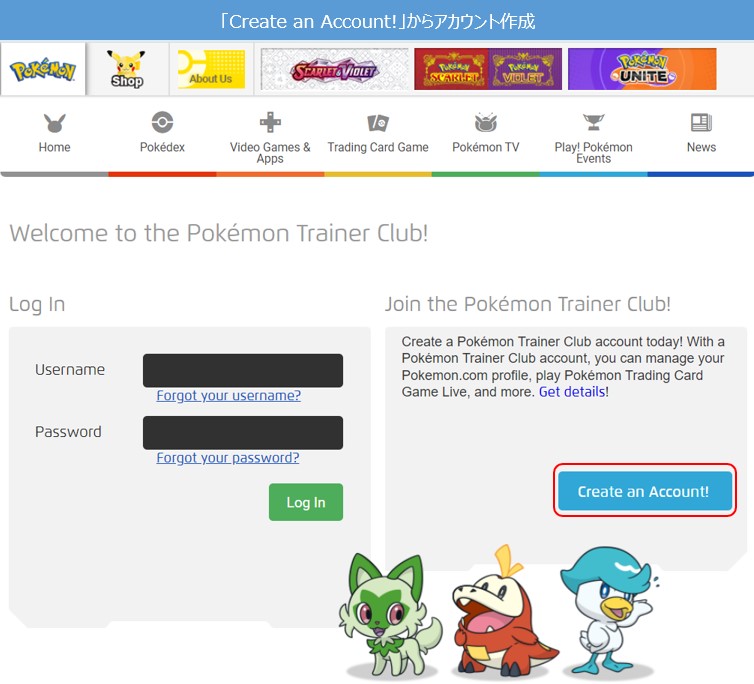
- 2.誕生日と国を入力
Country/Regionは、日本(Japan)を選択しないように基本的に「United States」を選択すればOKです。
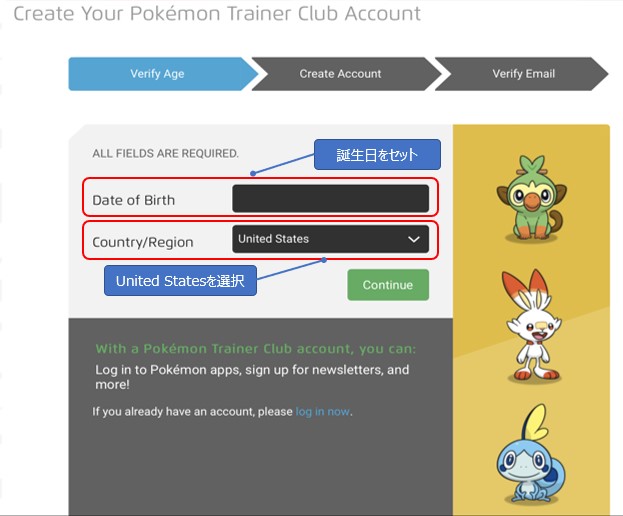
- 3.ScreenNameを入力
Screen Nameはゲーム上で表示される名前になるので公開されてもよい名前を入力しましょう!
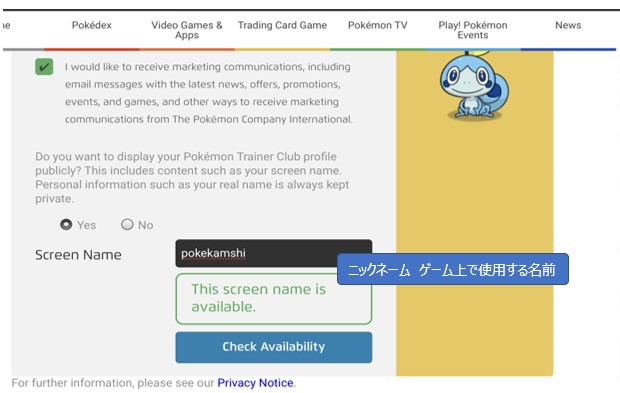
- 4.画面の通り、チェックをいれ「Continue」をクリック
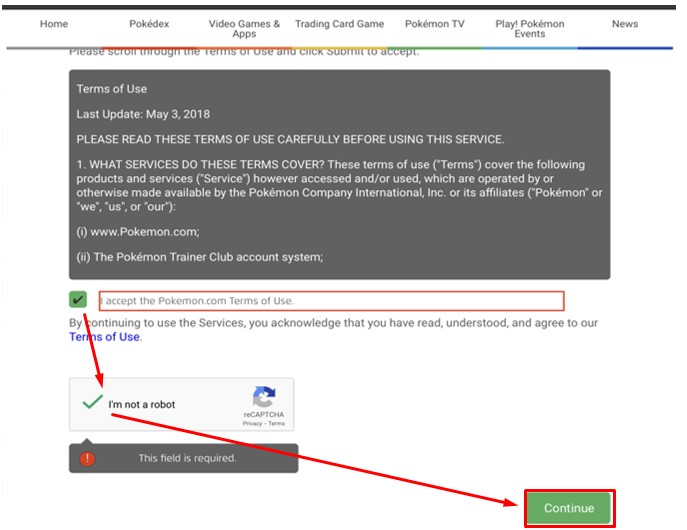
- 5.画面の通り、チェックをいれ「Continue」をクリック
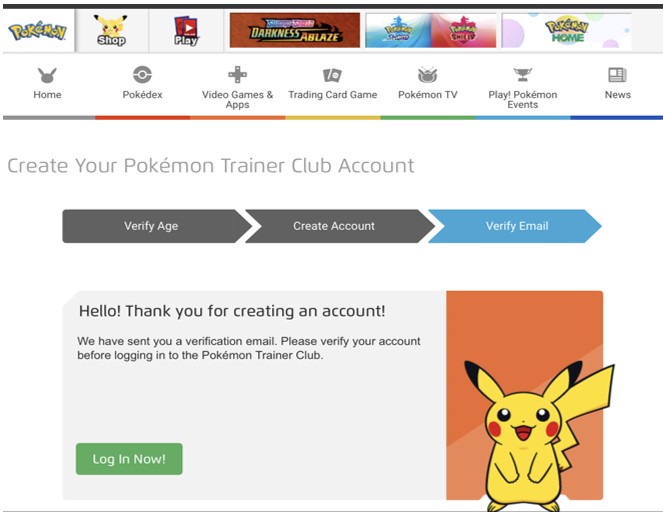
VPNアプリのインストール
現状、PTCGLは日本から接続することはできないのでVPN※1使用しないとプレイすることができません。
※1、VPN→Virtual Private Network(仮想プライベートネットワーク)
PTCGLのプレイ中は常時VPN接続が必要となります。
※また、パソコン版のインストールについてもVPNの接続が必須です。
AppStoreを開き適当なVPNアプリをインストール
私は、【TunnelBear】というアプリ(2GBの通信まで無料)でトライしてみました。
私が初めて有料VPNを利用したのが【NordVPN】でした。
それから2年以上、PTCGLをプレイするために使い続けていますが、これまで通信トラブルに悩まされたことは一度もありません。自宅はもちろん、外出先でも安定した接続で快適に対戦できる環境を手に入れられたのは、NordVPNのおかげだと感じています。
当初は、他のVPNサービスもいくつか試して比較しようと考えていました。
しかし、実際に使ってみるとNordVPNがあまりにも快適だったため、別のサービスを探す必要がないと判断し、今ではこれ一本に絞って利用しています。
PTCGLを遊ぶ環境として、通信の安定性はとても重要です。対戦中にラグや切断が発生してしまうと、それだけで貴重なプレイ時間が削られてしまいます。
その点、私自身が2年以上問題なく使い続けているNordVPNは、安心しておすすめできるVPNサービスです。
有料版のVPNの解説は、パソコン版の記事にて解説しておりますので興味がある方は、ぜひご覧ください。

VPNとりあえず無料でも問題なく使用できます。以降の手順についても無料版です。
ただパソコンでもプレイする場合は、VPN接続しながら動画流したりする方は、無料分の2GBは一瞬で溶けると思いますのでパソコン版でもプレイを想定している方は、有料VPNを契約した方がよいと思います。
私が使用しているNordVPNは、最大月額430円で使用できます。

紙をやっている感覚で月1000円以下の費用であれば通信量も気にせずに活用できますし、NordVPNさんも高速をうたっているので個人的にはVPNへの課金は推しです。
複数デバイスも対応しているので1つの契約でiPhoneアプリ、PC版も問題なく使用できています。
くまアイコンのTunnelBearをインストール
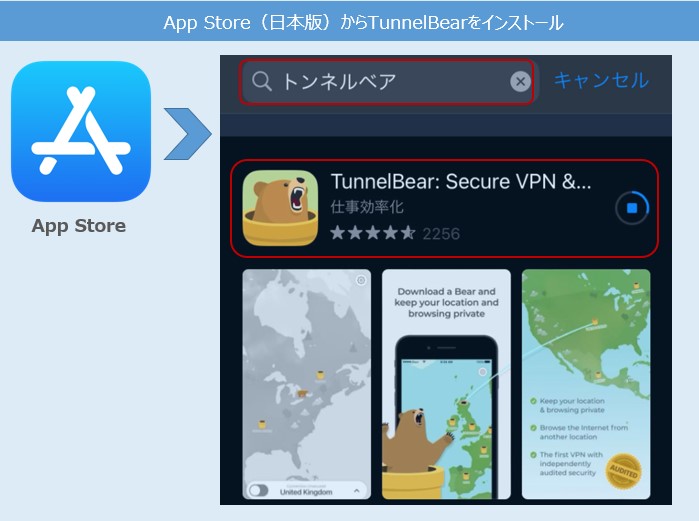
TunnelBearを起動してアカウント作成
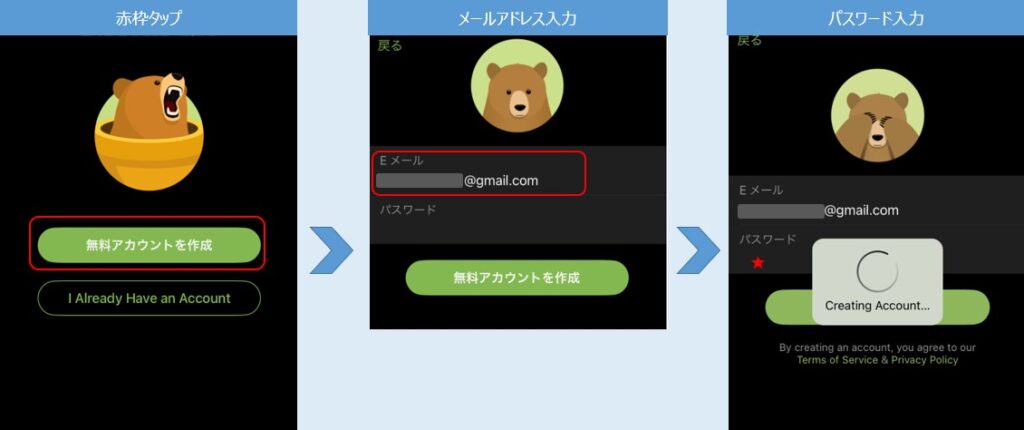
TunnelBearを起動してアカウント作成
VPN接続するための必要な認証となります。
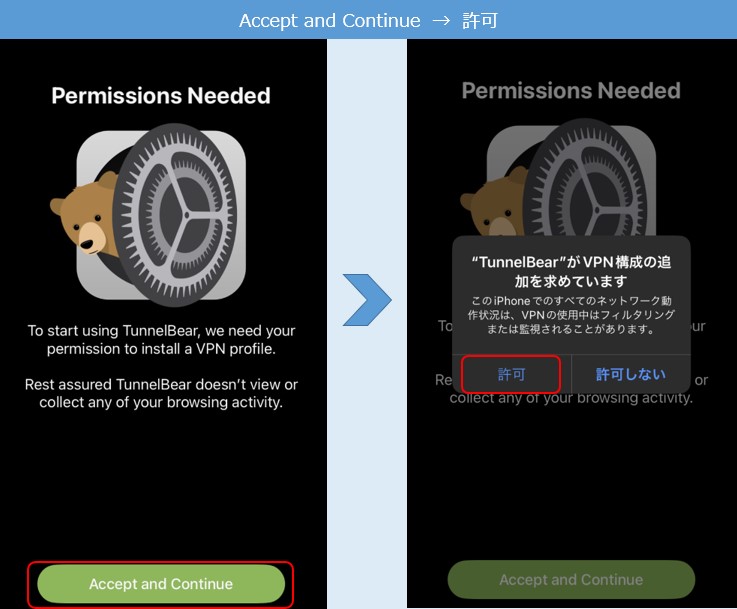
登録したメールアドレスのメールからアカウント認証
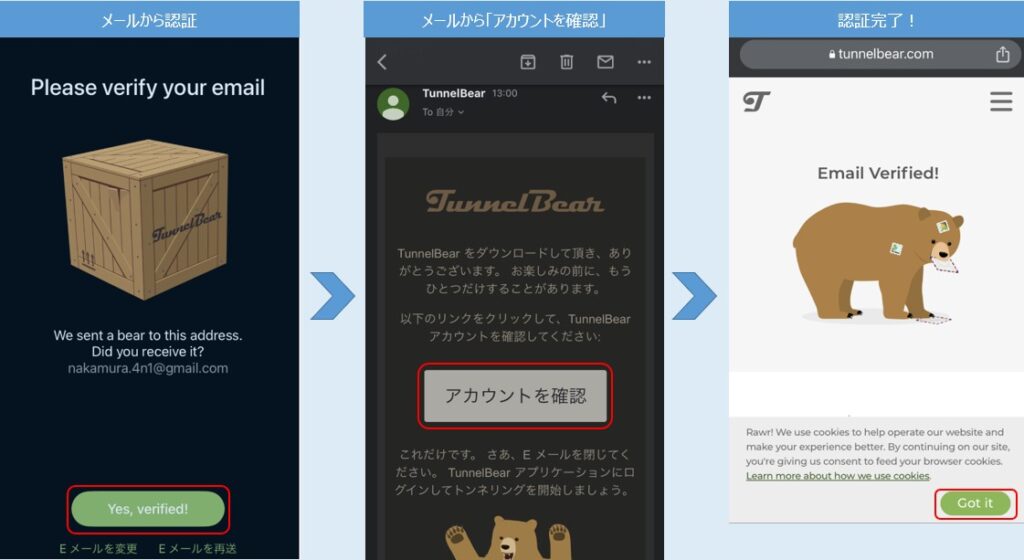

ここまででVPN接続する環境準備は完了です。
PTCGLアプリ起動
VPN接続
PTCGLをプレイするためにはVPN接続が必要です。前の手順でインストールしたTunnelBearを起動します。
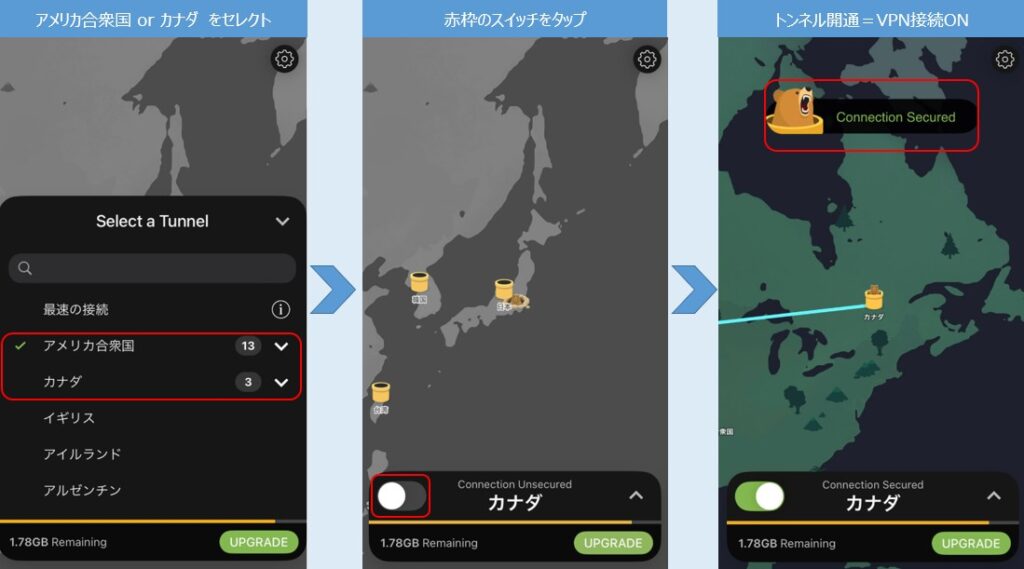
PokemonTCGLiveアプリを起動
ようやくゲーム開始です!
アプリを起動し海外トレーナーズクラブのアカウントでログイン
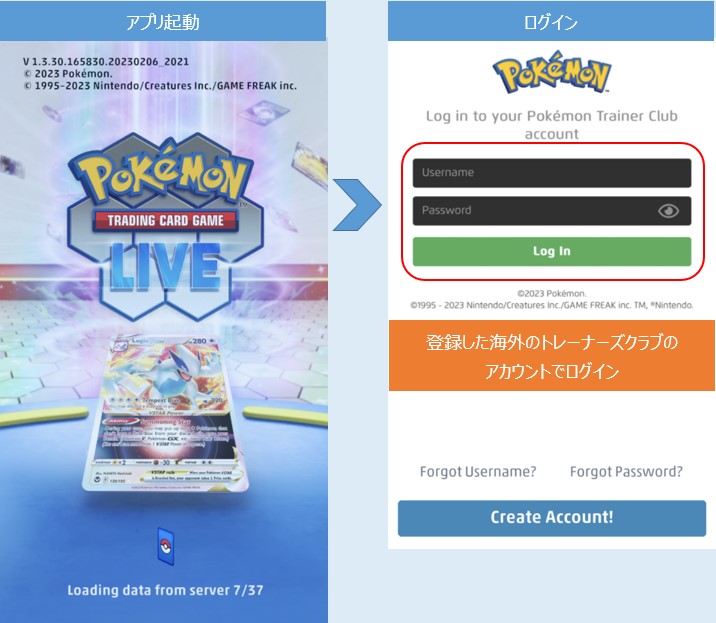
言語設定は「ENGLISH」を選択
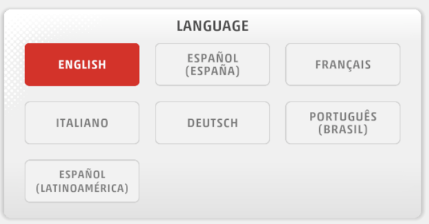
規約の同意やアプリ使用情報の共有について
赤枠チェック→「CONTINUE」→「IAGREE」と進めていきます
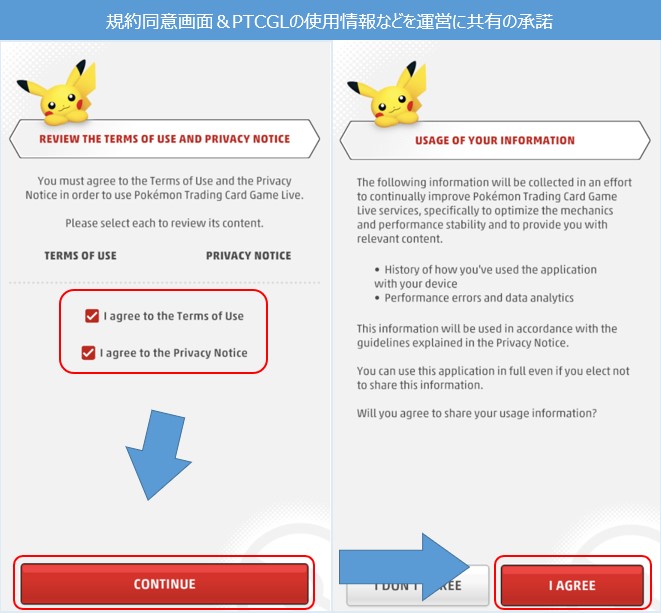
ようこそPTCGLの世界へ
アバター設定や博士?の話を聞くといよいよPTCGLがプレイできるようになります。
お疲れ様でスター☆
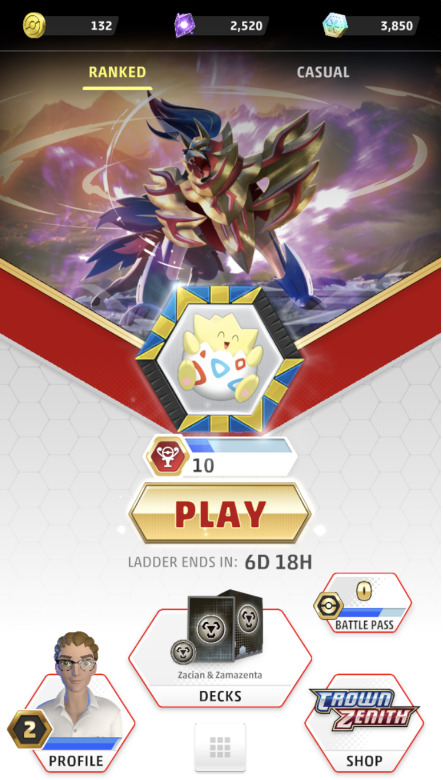
アプリのアップデート手順(Appleアカウント切り替え不要)
アプリは頻繁にアップデートが発生します。
下図の手順では、APPSTORE本体のアカウントを海外に切り替えることなくアップデートできる手順となります。
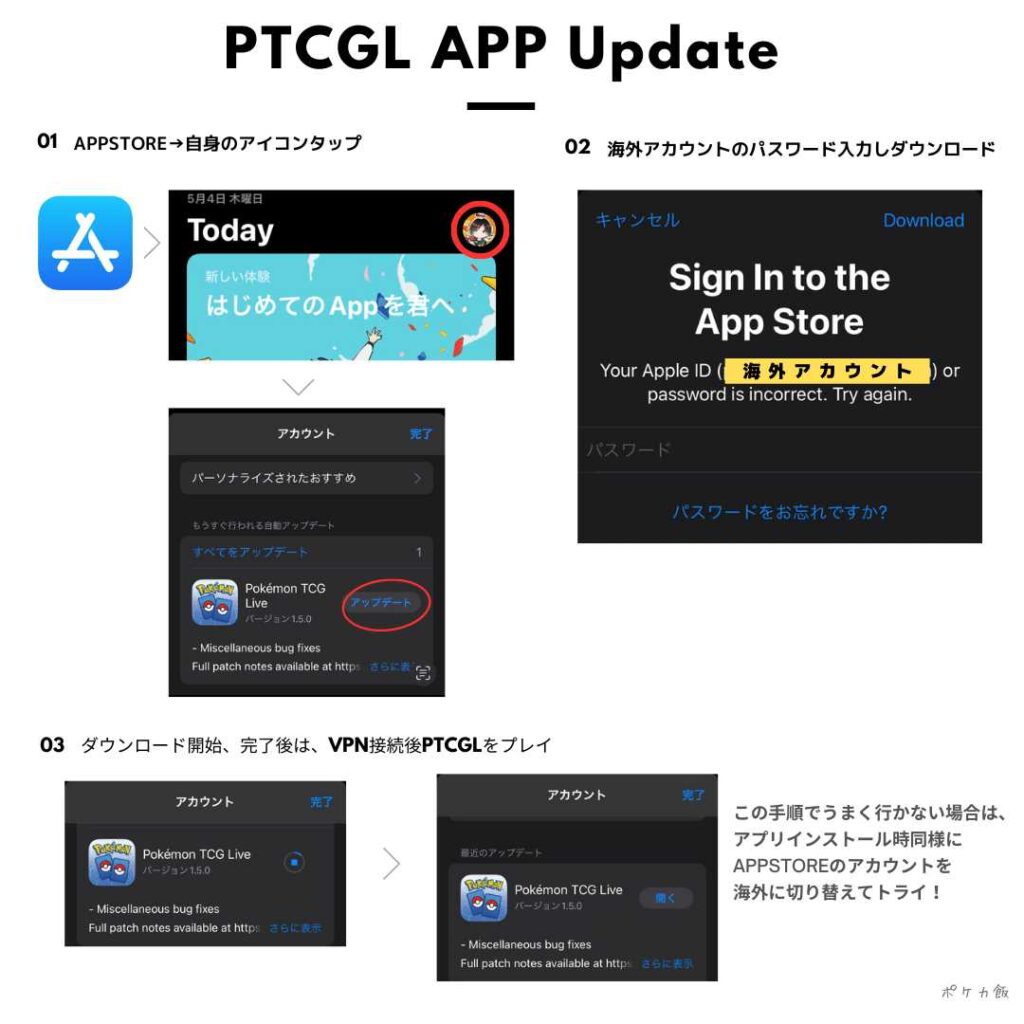

PTCGOをiPadでプレイしていた時の事象で時折、この手順でうまくアップデートできないケースが発生しました。(原因不明)
その際は、インストール時同様の手順で行う必要があります。
- APPSOTREを一旦、海外アカウントでログイン
- PTCGLのアプリアップデート(ダウンロード)
- APPSOTREを日本アカウントへ戻す!
- VPN接続→PTCGL起動で完了
あとがき:最初の一歩を踏み出せば、世界が広がる!
今回は、iPhone/iPadでPTCGLをプレイするための手順をご紹介しました。
最初は「海外アカウント?VPN?むずかしそう…」と思うかもしれませんが、やってみると意外とスムーズです。
そして、その先には──
世界中のプレイヤーとつながれる、新しいポケカの世界が待っています。
- もっと強くなりたい
- 実践の場を増やしたい
- 日本では試せないようなデッキを触ってみたい
そんな思いを持っている方にとって、PTCGLは最高の練習環境です。
とくに今は、無料でデッキが配布されているチャンス!
「迷ったけど、やってみてよかった」──
きっとそう感じてもらえるはずです。
それでは、よきPTCGLライフを!
また別の記事でお会いしましょう
追伸
iPhoneでプレイするとVPN接続も駆使しているためか相当な熱とバッテリー消費が激しいです。
外出時のプレイ時はモバイルバッテリーなどの充電機器を常備することをおすすめします。
私は、定番のAnkerとCIOの製品を推します。
▼PTCGLでパック(コード)購入記事をリライトしました!